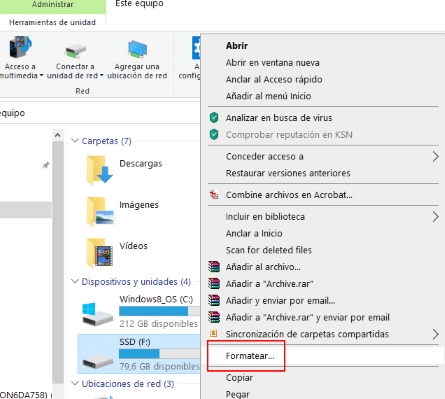Este disco duro era reconocido por Windows y en lugar de mostrar una capacidad de 120GB (o una cantidad cercana) mostraba que tenia una capacidad total de 20MB.
Comprobaciones que vamos a hacer:
Formateo desde equipo.
Actualizar controlador.
Formatear desde el Administrador de unidades
1# Formatear desde Equipo
Seleccionamos la unidad y vamos a tratar de realizar un formateo común en el Sistema de Archivo NFTS, y en el apartado de Capacidad pulsar para ver si deja la opción de seleccionar la capacidad real o la mayor.Recuerda que formatear un disco duro o un SSD provocará una perdida completa de todos los archivos guardados en el mismo.
Tras realizar el formateo si ya muestra el total de la memoria lo habremos solucionado sin tener que avanzar en las siguientes pruebas.
2# Actualizar el controlador del SSD o disco duro
Este es un paso sencillo y rápido, y que además por lo general no suele ser la solución porque prácticamente todos los usuarios llevamos las actualizaciones casi al día, no obstante no esta de más probar este método. Para ello seguimos los siguientes pasos:En inicio buscamos administrador de dispositivos.
En la pestaña que se abra desplegamos el menú de unidades de disco.
Se pulsa con el segundo botón sobre la unidad que se va a actualizar y pulsamos en Actualizar controlador.
3# Crear y formatear particiones
Esta es la forma en la cual se suelen solucionar todos los problemas de la memoria de nuestro SSD respecto a la lectura en Windows. Para ello escribimos en el inicio Crear y formatear particiones del disco duro.En este apartado aparecerán diferentes unidades de disco duro, por lo general el Disco 0 corresponde al disco duro donde esta instalado nuestro Windows y el Disco 1 es el disco que se ha enchufado por USB (por lo general).
En este menú, ya si aparece el tamaño real en GB del disco duro que se ha enchufado por USB, y es sobre este disco duro donde vamos a pulsar con el según botón y realizar el formateo desde este apartado.
Al finalizar, entraremos en mi Equipo, y ya veremos la nueva unidad con el tamaño real, así lo he solucionado yo.
Para este tutorial he utilizado un SSD de 120 GB y el cable de amazon que conecta al SSD con mi PC (SSD a USB 3.0: https://amzn.to/3oED3HP